无线投屏-当Win10电脑无线投屏时搜索不到显示设备连接,怎么解决?
当Win10电脑无线投屏时搜索不到显示设备连接,可以尝试以下解决步骤:
1.检查网络连接:
确保电脑和电视连接到同一WiFi网络,并且网络信号稳定。
如果可能,尝试将电脑和电视靠近路由器,以减少网络干扰或信号衰减。
2.更新显卡驱动程序:
Win10无法找到其他显示器可能与显卡驱动程序有关。
尝试更新显卡驱动程序,特别是NVIDIA或其他品牌显卡的驱动程序。
可以通过访问显卡制造商的官方网站或使用Windows Update来完成。
3.打开电视上的投屏功能:
确保电视上的投屏功能已经打开。
不同品牌和型号的电视设置方式可能有所不同,通常可以在电视的设置菜单中找到。
如果电视需要设置为接收来自电脑的信号,请按照电视的用户手册或在线指南进行操作。
4.在Windows 10上设置投屏:
在Windows 10任务栏右下角找到“通知”图标,点击打开。
在弹出的菜单中,找到“投影”选项并点击。
选择“连接到无线显示器”或类似的选项,然后等待电脑检测到电视设备。
点击检测到的电视设备名称进行连接。
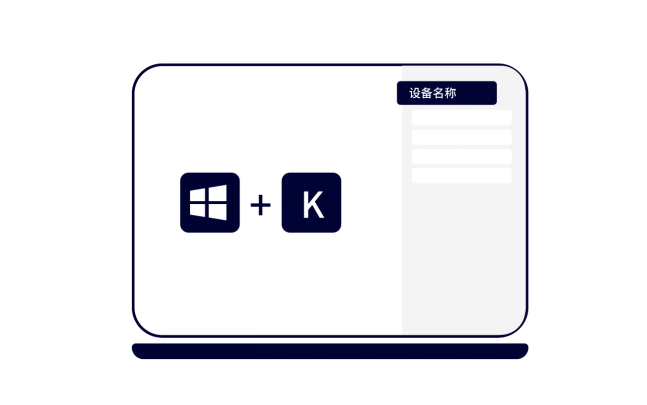
5.检查HDMI线连接(如果适用):
如果使用的是HDMI线连接电脑和电视,请确保HDMI线连接正确,并且没有松动或损坏。
尝试更换一条新的HDMI线,以排除线路故障的可能性。
6.检查电视输入模式和分辨率设置:
确保电视处于正确的输入模式。
如果电视处于不正确的输入模式,请使用遥控器或按钮切换至正确输入模式。
检查电视是否支持高分辨输出。如果电视不支持电脑的显示器分辨率,请将电脑的显示器分辨率调整为小于电视分辨率的数值。
7.使用其他投屏方法:
如果以上方法都无法解决问题,可以尝试使用其他投屏方法。
比如使用第三方投屏软件(如必捷投屏)或购买专门的投屏设备(如必捷多媒体协作系统)。
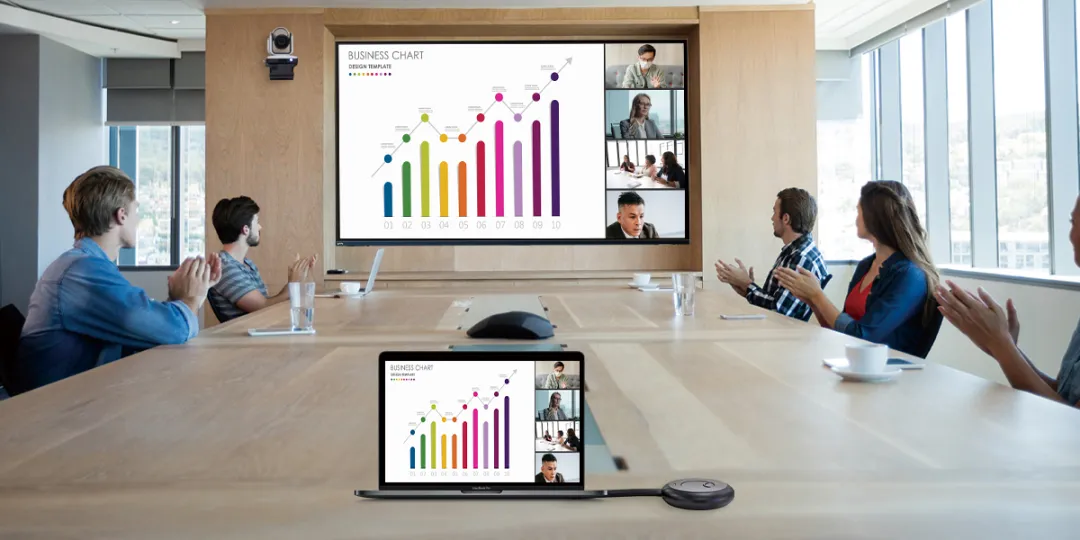
8.检查电脑和电视的兼容性:
确保电脑和电视都支持Miracast或其他无线投屏技术。
如果不支持,可能需要使用其他方法进行投屏。
如果以上步骤都无法解决问题,建议联系电脑或电视厂家获取更多帮助。

